
Microsoft PowerPoint dá-lhe a capacidade de texto de rotação para encaixar melhor slides de sua apresentação. Você pode girar o texto introduzindo um grau exato ou você pode ir off-roteiro e texto girar com a mão. Veja como.
Girando texto à mão é tão simples como clicar e arrastar o mouse. Primeiro, abra o PowerPoint e inserir uma caixa de texto clicando na opção “caixa de texto” no grupo “Texto” da guia “Inserir”.
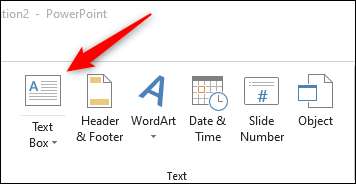
O cursor vai se transformar em uma seta apontando para baixo. Clique e arraste o mouse para desenhar a caixa de texto e digite o texto.
Depois que você digitou seu texto, clique e arraste a seta curvada acima da caixa de texto para rodar o texto.
Girando texto à mão é bom se você tem uma idéia da posição do texto deve ser sem a necessidade de ter o texto em um grau exato. No entanto, em alguns casos, você pode exigir que o texto seja em um grau específico, caso em que você pode especificar o número.
RELACIONADO: Como fazer Diagonal texto no Word
Para fazer isso, clique e realce a caixa de texto que deseja girar. Em seguida, no separador “Format”, clique na opção “Rodar” no grupo “Organizar”.
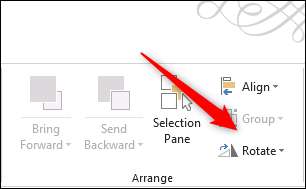
Um menu drop-down aparecerá com algumas opções para rodar seu texto. As duas primeiras opções irá rodar o direito caixa de texto ou para a esquerda em 90 graus a partir de sua posição atual. As próximas duas opções serão virar a caixa de texto vertical ou horizontalmente , Respectivamente. Se você quiser introduzir um grau exato, clique em “Mais opções de rotação.”
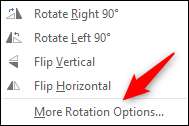
O painel “Format Shape” será aberta no lado direito da janela. Clique em cima e para baixo nas setas na caixa “Rotation” para ajustar o grau em que o texto é girado, ou simplesmente digite o número de medições.
A caixa de texto vai agora rodar com o grau introduzidos.
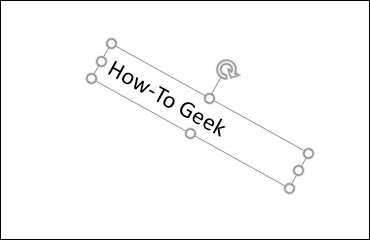
Agora que você sabe como texto girar em PowerPoint, você está um passo mais perto de criar o slide perfeito para sua apresentação. Note que você pode usar essas mesmas etapas para girar algum objeto em PowerPoint-lo não é apenas para o texto!






